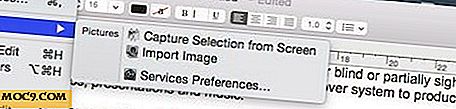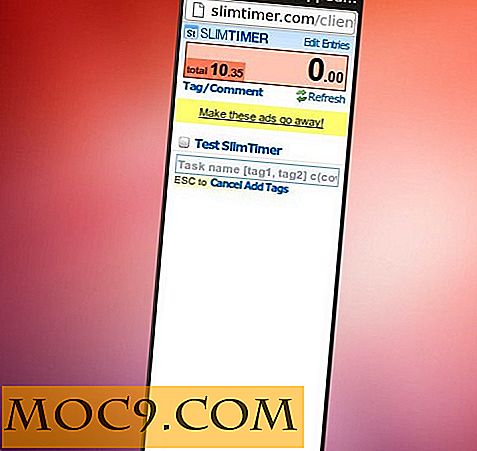Sử dụng Windows Magnifier và các lựa chọn thay thế của nó để đọc dễ dàng hơn trên màn hình
Sử dụng máy tính có nghĩa là đọc một lượng lớn văn bản từ màn hình; điều này đã đúng với toàn bộ tuổi thọ của họ như một sản phẩm tiêu dùng. Không phải ai cũng thấy đọc từ màn hình máy tính trở nên dễ dàng, và có những công cụ để làm cho nó dễ truy cập hơn - cả những công cụ được bao gồm trong Windows như chuẩn và những thứ có thể tải xuống.
Một trong những bạn có thể không nhận thức được là "Magnifier." Như tên cho thấy, nó phóng đại nội dung trên màn hình. Đó là tùy chọn của Microsoft, và nó có thể là tất cả những gì bạn cần. Các giải pháp thay thế tồn tại, nhưng họ có thể lấy cắp vương miện khỏi chính Microsoft?
Windows Magnifier

Như rõ ràng nhất của các công cụ có sẵn trong lĩnh vực của nó, Magnifier có thể được tìm thấy trong hầu như tất cả các phiên bản của Windows, mặc dù các tính năng có thể khác nhau trên chúng. Trong Windows 8.1, nó xuất hiện như một cửa sổ mỏng với một vài tùy chọn ảnh hưởng đến cách nó hoạt động.

Ba chế độ xem khác nhau được bao gồm: “toàn màn hình” thu phóng toàn bộ màn hình, “Ống kính” tạo hiệu ứng ống kính ảo theo con trỏ xung quanh màn hình và “Được gắn” sẽ đặt phiên bản phóng to của màn hình ở đầu màn hình.
Rời khỏi cửa sổ và nó biến thành một biểu tượng lớn hơn của một kính lúp; hiệu ứng này có thể được nhìn thấy trong cửa sổ tùy chọn bên dưới. Đối với người dùng gặp khó khăn khi nhìn thấy, loại tính năng này rõ ràng hấp dẫn giống như các tùy chọn con trỏ lớn hơn đi kèm với Windows. Một tính năng khác có thể chứa một sự hấp dẫn nhất định là đảo màu, mặc dù không phải tất cả đều có thể là người hâm mộ.

Giới hạn thực của Kính lúp đến từ thực tế là bạn phải điều chỉnh kích thước của hiệu ứng “Ống kính” trong cửa sổ Tùy chọn, bỏ qua hành vi cửa sổ quen thuộc hơn trong hệ điều hành. Lượng zoom cũng được thay đổi bằng cách sử dụng cửa sổ Tùy chọn này, chứ không phải là bánh xe cuộn hoặc giao diện người dùng chương trình chính.
Mặc dù hoàn toàn là một khiếu nại thẩm mỹ, Windows 'Magnifier không thực sự phù hợp với phần còn lại của ngôn ngữ thiết kế của 8.1, giống như Vista và 7 thiết kế cũ hơn chặt chẽ hơn.
OneLoupe
OneLoupe là một kính lúp di động, có nghĩa là nó có thể được chạy từ một USB nếu muốn. Việc tải xuống là rất nhỏ và OneLoupe có thể di chuyển theo bản chất, có nghĩa là nó có thể chạy mà không cần cài đặt. Nhược điểm là chương trình không đi kèm với hướng dẫn rõ ràng trừ khi bạn đọc trang web của nhà phát triển, nhưng điều này có thể được sống với.


OneLoupe nằm trong khay hệ thống, nơi nó có thể được triệu tập khi cần thiết. Nhấp chuột phải vào biểu tượng Khay hệ thống sẽ hiển thị các tùy chọn khác nhau, với Ngôn ngữ ở trên cùng. Bản tải xuống của chúng tôi bằng tiếng Đức ban đầu, nhưng việc thay đổi nó mất một vài giây.

Có một vài chế độ: Bình thường, Thời gian thực và Thời gian thực với tính trong suốt của chuột. Bình thường và thời gian thực với tính minh bạch của chuột có thể sẽ được sử dụng nhiều nhất mặc dù cả ba đều có tiện ích. Các phác thảo phóng đại cũng có thể được vô hiệu hóa, và nếu bạn muốn giữ cho chương trình mở khi một cái gì đó được nhấp, điều đó cũng có thể được sắp xếp.
Vấn đề thực sự của OneLoupe nằm trong tài liệu giới hạn của nó: không rõ là bạn có thể thay đổi kích thước của vùng phóng đại bằng các phím mũi tên, hoặc bạn có thể thay đổi mức thu phóng bằng bánh xe cuộn. Không có tùy chọn trong số những người trong khay hệ thống để tạo điều kiện này, vì vậy nó chủ yếu là phỏng đoán. Tất cả như nhau, nó là một chương trình rất hoàn chỉnh với yêu cầu bộ nhớ tối thiểu.
Kính lúp ảo

Kính lúp ảo là một tùy chọn không rõ ràng, không phải di động yêu cầu cài đặt trước khi sử dụng. Mặt khác, chương trình chạy trong khay hệ thống và có thể được kéo lên nhanh chóng. Nếu bạn nhấp chuột phải vào biểu tượng, toàn bộ các tùy chọn sẽ xuất hiện.

Các tùy chọn này cung cấp nhiều lựa chọn hơn giao diện hiển nhiên, một hộp phóng to đơn giản, có thể. Mức độ phóng đại có thể được thay đổi bằng cách sử dụng bánh xe cuộn chuột hoặc biểu tượng Khay hệ thống, và nó đi từ 1x đến 16x.

Thay đổi kích thước của khu vực phóng đại cũng có thể được thực hiện theo hai cách: sử dụng các mũi tên trên bàn phím của bạn hoặc thông qua Khay Hệ thống. Một lần nữa, tất cả chỉ ra một mối quan tâm cho nhu cầu của người dùng.

Magnifixer

Magnifixer, dựa trên thiết kế của nó, được hướng nhiều hơn về nghệ thuật đồ họa nhưng vẫn có thể hữu ích cho khả năng tiếp cận chung. Một lần nữa, nó là phần mềm miễn phí không di động, nhưng mức độ zoom nó cung cấp là hoàn toàn đặc biệt: lên đến 40x.
Không ngạc nhiên, ở những mức thu phóng cao như vậy, hầu như không thể giải mã được vì biểu tượng Khay hệ thống của nó thể hiện, nhưng nó là mức thu phóng cao nhất của bất kỳ chương trình nào được thử nghiệm.

Magnifixer cũng bao gồm khả năng hiển thị mã màu trong RGB và có thể được thay đổi kích cỡ bằng cách kéo các cõi bên ngoài của cửa sổ. Nó hoạt động tốt và làm như vậy theo một cách hơi khác so với các chương trình khác so với; nó phản ánh khu vực xung quanh con trỏ thay vì theo con trỏ thực tế.

Khi người tạo chương trình gợi ý, điều này giúp hiển thị biểu ngữ ở cuối màn hình - một tính năng mà Kính lúp Windows tiêu chuẩn cũng cung cấp - hoặc cửa sổ ở góc màn hình để phản ánh những gì hiện được hiển thị.

Phần kết luận
Cả ba chương trình mà chúng tôi xem đều có người hâm mộ của họ và vì lý do chính đáng. Họ tất cả đều có thẩm quyền cao và hoàn thành những gì họ đã đặt ra để làm, bổ sung thêm nhiều tính năng hơn so với tiêu chuẩn. Chúng tôi khó ép để chọn một yêu thích vì việc sử dụng chúng có thể được biện minh.
Magnifixer nổi bật với thiết kế đồ họa, mặc dù cổng gọi đầu tiên của chúng tôi sẽ là OneLoupe nếu bạn có thể cài đặt phần mềm vào máy tính của mình.